Nếu bạn không muốn Windows 10 cập nhật phiên bản mới, do thời gian chờ cập nhật tương đối lâu thì có thể tắt Windows 10 Update. Tuy nhiên không phải lúc nào bạn cũng nhớ để tắt tính năng này nên máy tính sẽ yêu cầu cập nhật, thường yêu cầu vào thời điểm tắt máy tính. Lúc này chúng ta sẽ có 2 lựa chọn cập nhật và tắt máy hoặc cập nhật và khởi động lại máy tính. Cho dù lựa chọn nào thì việc chờ máy tính cập nhật xong cũng tương đối mất thời gian. Vậy làm sao để bỏ qua quá trình cập nhật để tắt máy tính?
- Hướng dẫn tắt tính năng cập nhật Chrome tự động trong Windows
- Hướng dẫn tắt tính năng tự động cập nhật ứng dụng trên Windows 10
- Cách tắt thông báo khởi động lại máy tính Windows 10 sau update
Cách tắt máy tính Windows 10 khi đang update
Cách 1: Kiểm tra thư mục SoftwareDistribution
Thông thường Windows Update tải về 2 bản cập nhật khác nhau gồm các bản cập nhật quan trọng Critical Updates như bảo mật, sửa lỗi, bán vá cho hệ thống và bản cập nhật tính năng Non-Critical Updates như thay đổi giao diện.
Critical Updates sẽ cần được cài ngay sau khi tải bản này xuống máy, còn Non-Critical Updates thì không nhất thiết phải cài đặt ngay.
Bước 1:
Bạn nhấn tổ hợp phím Windows + X rồi chọn Command Prompt (Admin) để khởi chạy Command Prompt với quyền Admin.
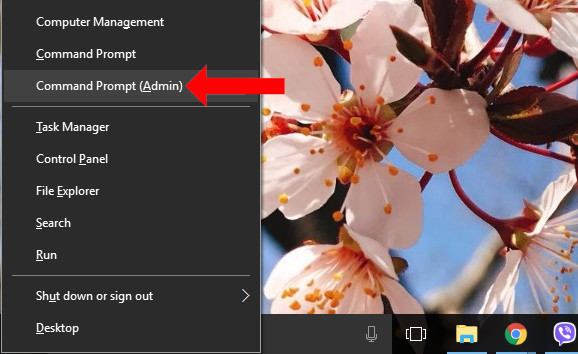
Bước 2:
Tiếp đến chúng ta nhập lần lượt những dòng lệnh dưới đây vào cửa sổ Command Prompt và nhấn Enter.
net stop wuauserv
net stop cryptSvc
net stop bits
net stop msiserver
Khi nhấn Enter thì toàn bộ những dịch vụ Windows Update đang chạy trên máy tính sẽ đều được dừng lại.
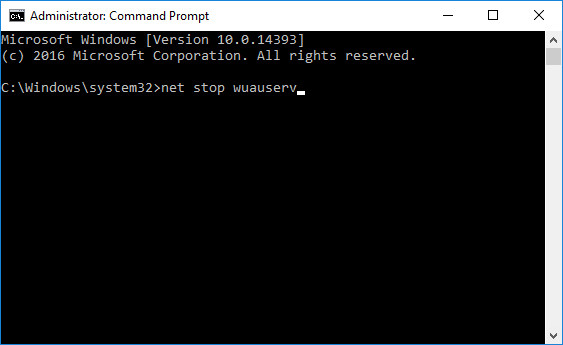
Bước 3:
Mở Windows Explorer rồi nhập địa chỉ dưới đây vào thanh địa chỉ. Lưu ý ổ đĩa C là nơi cài đặt Windows 10. Nếu bạn cài đặt Windows 10 ở ổ đĩa khác thì có thể thay bằng ổ đĩa đó.
- C:\Windows\SoftwareDistribution\Download
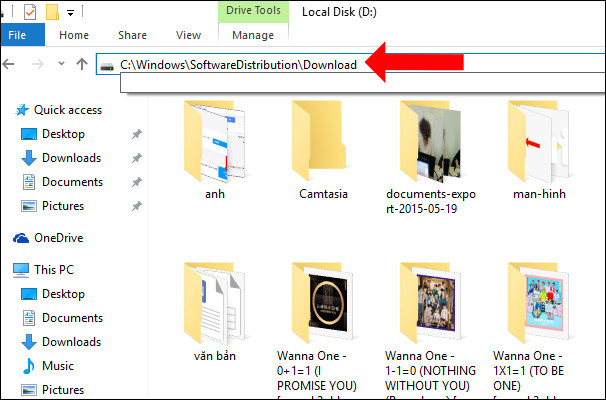
Bước 4:
Sau đó bạn chọn tất cả các dữ liệu có trong thư mục Download và nhấn tổ hợp phím Shift + Delete để xóa hoàn toàn file và thư mục.
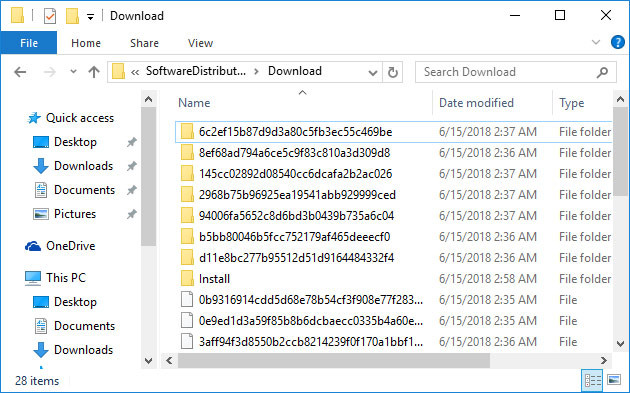
Bước 5:
Mở lại giao diện Command Prompt với quyền Admin rồi dán những lệnh dưới đây để khởi động lại dịch vụ Windows Update và cũng nhấn Enter.
net start wuauserv
net start cryptSvc
net start bits
net start msiserver
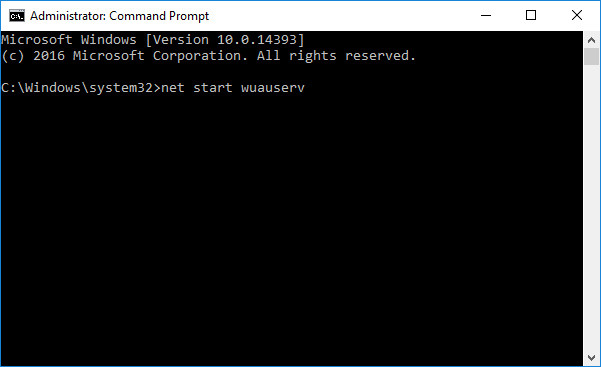
Cách 2: Tắt máy bằng nút Power
Bước 1:
Bạn nhấn tổ hợp phím Windows + R để mở hộp thoại Run rồi nhập từ khóa powercfg.cpl và nhấn OK.
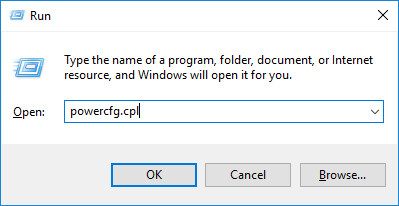
Bước 2:
Trong giao diện Power Options, nhấn chọn vào Choose what the power buttons do ở danh sách bên tay trái.
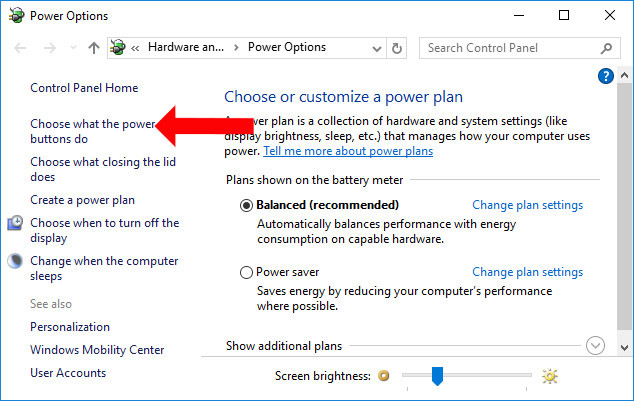
Bước 3:
Trong phần When I press the power button bạn chọn Shut down ở cả hai mục On battery và Plugged in. Cuối cùng nhấn Save Changes để lưu lại.
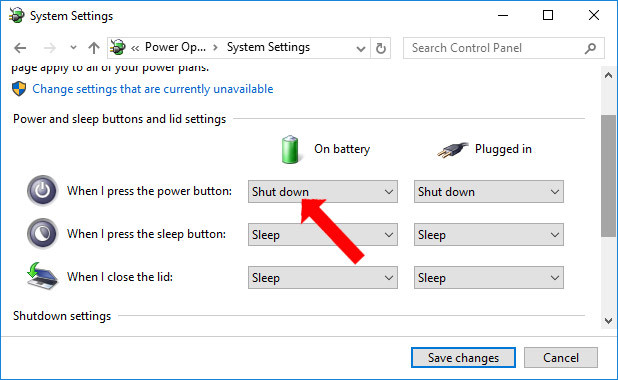
Như vậy chúng ta có thể tắt hoàn toàn máy tính mà không cần chờ cài đặt bản cập nhật trên hệ thống. Mọi quá trình cập nhật sẽ đều được hoãn lại, hoặc bạn cũng có thể tắt ngay máy tính thông qua nút Power trên máy tính.
Cách 3: Sử dụng lệnh hẹn giờ tắt máy tính
Cách này chỉ là giải pháp tạm thời để tắt máy tính Windows 10 mà không phải đợi nó cập nhật, giống như bạn nhấn và giữ nút nguồn hay rút điện, tháo pin. Nghĩa là nếu vẫn chưa cập nhật Windows 10, lần sau bạn sẽ lại phải dùng tiếp lệnh này hoặc chờ Windows 10 cập nhật xong mới tắt được máy tính hoặc khi bật máy lên sẽ phải chờ nó cập nhật. Hãy dùng cách này khi bạn đang cần tắt máy gấp.
Cách làm như sau: Bạn mở cửa sổ cmd bằng cách nhấn Windows + R, nhập cmd > Enter, rồi nhập lệnh sau vào cửa sổ cmd:
shutdown -s -t 0
Máy tính sẽ tắt ngay lập tức mà không cần chờ cập nhật.
Xem thêm:
- Những cách tắt máy tính Windows 10
- Cách sửa lỗi 0x80080005 khi cập nhật Windows 10
- Làm thế nào để thay đổi, kéo dài thời gian trì hoãn cập nhật trên Windows 10?
Chúc các bạn thực hiện thành công!
 Công nghệ
Công nghệ  AI
AI  Windows
Windows  iPhone
iPhone  Android
Android  Học IT
Học IT  Download
Download  Tiện ích
Tiện ích  Khoa học
Khoa học  Game
Game  Làng CN
Làng CN  Ứng dụng
Ứng dụng 






 Windows 11
Windows 11  Windows 10
Windows 10  Windows 7
Windows 7  Windows 8
Windows 8  Cấu hình Router/Switch
Cấu hình Router/Switch 









 Linux
Linux  Đồng hồ thông minh
Đồng hồ thông minh  macOS
macOS  Chụp ảnh - Quay phim
Chụp ảnh - Quay phim  Thủ thuật SEO
Thủ thuật SEO  Phần cứng
Phần cứng  Kiến thức cơ bản
Kiến thức cơ bản  Lập trình
Lập trình  Dịch vụ công trực tuyến
Dịch vụ công trực tuyến  Dịch vụ nhà mạng
Dịch vụ nhà mạng  Quiz công nghệ
Quiz công nghệ  Microsoft Word 2016
Microsoft Word 2016  Microsoft Word 2013
Microsoft Word 2013  Microsoft Word 2007
Microsoft Word 2007  Microsoft Excel 2019
Microsoft Excel 2019  Microsoft Excel 2016
Microsoft Excel 2016  Microsoft PowerPoint 2019
Microsoft PowerPoint 2019  Google Sheets
Google Sheets  Học Photoshop
Học Photoshop  Lập trình Scratch
Lập trình Scratch  Bootstrap
Bootstrap  Năng suất
Năng suất  Game - Trò chơi
Game - Trò chơi  Hệ thống
Hệ thống  Thiết kế & Đồ họa
Thiết kế & Đồ họa  Internet
Internet  Bảo mật, Antivirus
Bảo mật, Antivirus  Doanh nghiệp
Doanh nghiệp  Ảnh & Video
Ảnh & Video  Giải trí & Âm nhạc
Giải trí & Âm nhạc  Mạng xã hội
Mạng xã hội  Lập trình
Lập trình  Giáo dục - Học tập
Giáo dục - Học tập  Lối sống
Lối sống  Tài chính & Mua sắm
Tài chính & Mua sắm  AI Trí tuệ nhân tạo
AI Trí tuệ nhân tạo  ChatGPT
ChatGPT  Gemini
Gemini  Điện máy
Điện máy  Tivi
Tivi  Tủ lạnh
Tủ lạnh  Điều hòa
Điều hòa  Máy giặt
Máy giặt  Cuộc sống
Cuộc sống  TOP
TOP  Kỹ năng
Kỹ năng  Món ngon mỗi ngày
Món ngon mỗi ngày  Nuôi dạy con
Nuôi dạy con  Mẹo vặt
Mẹo vặt  Phim ảnh, Truyện
Phim ảnh, Truyện  Làm đẹp
Làm đẹp  DIY - Handmade
DIY - Handmade  Du lịch
Du lịch  Quà tặng
Quà tặng  Giải trí
Giải trí  Là gì?
Là gì?  Nhà đẹp
Nhà đẹp  Giáng sinh - Noel
Giáng sinh - Noel  Hướng dẫn
Hướng dẫn  Ô tô, Xe máy
Ô tô, Xe máy  Tấn công mạng
Tấn công mạng  Chuyện công nghệ
Chuyện công nghệ  Công nghệ mới
Công nghệ mới  Trí tuệ Thiên tài
Trí tuệ Thiên tài